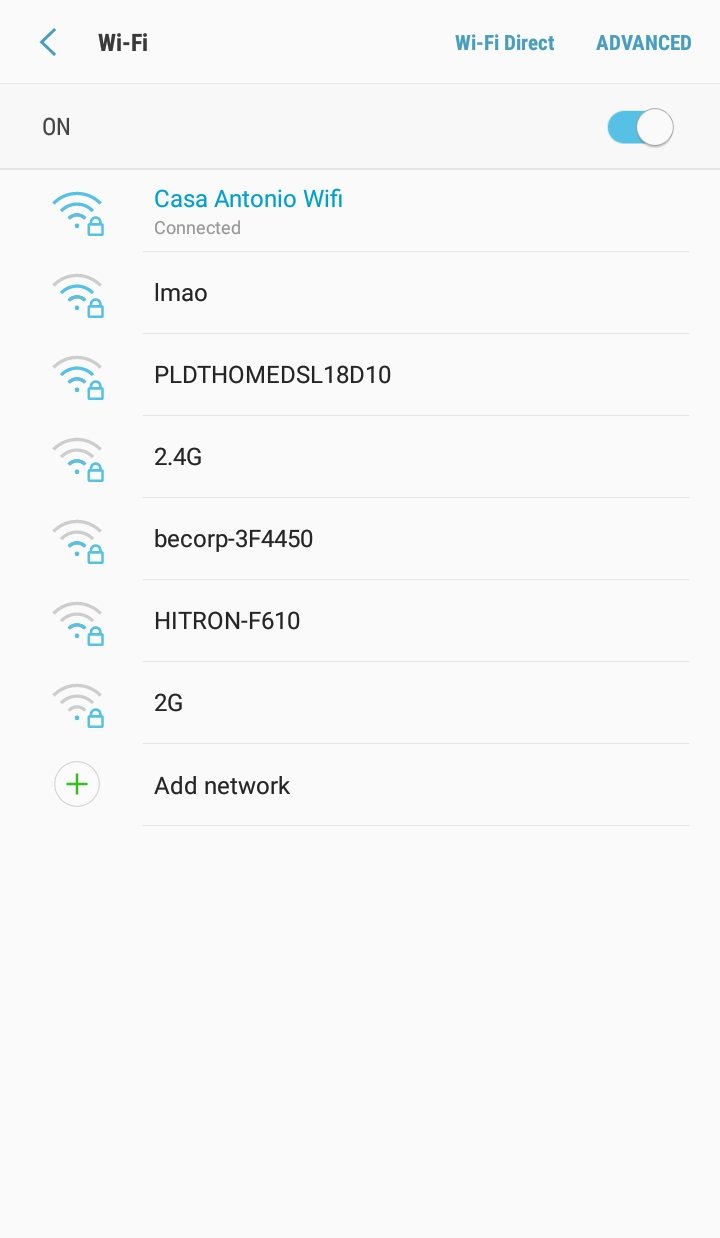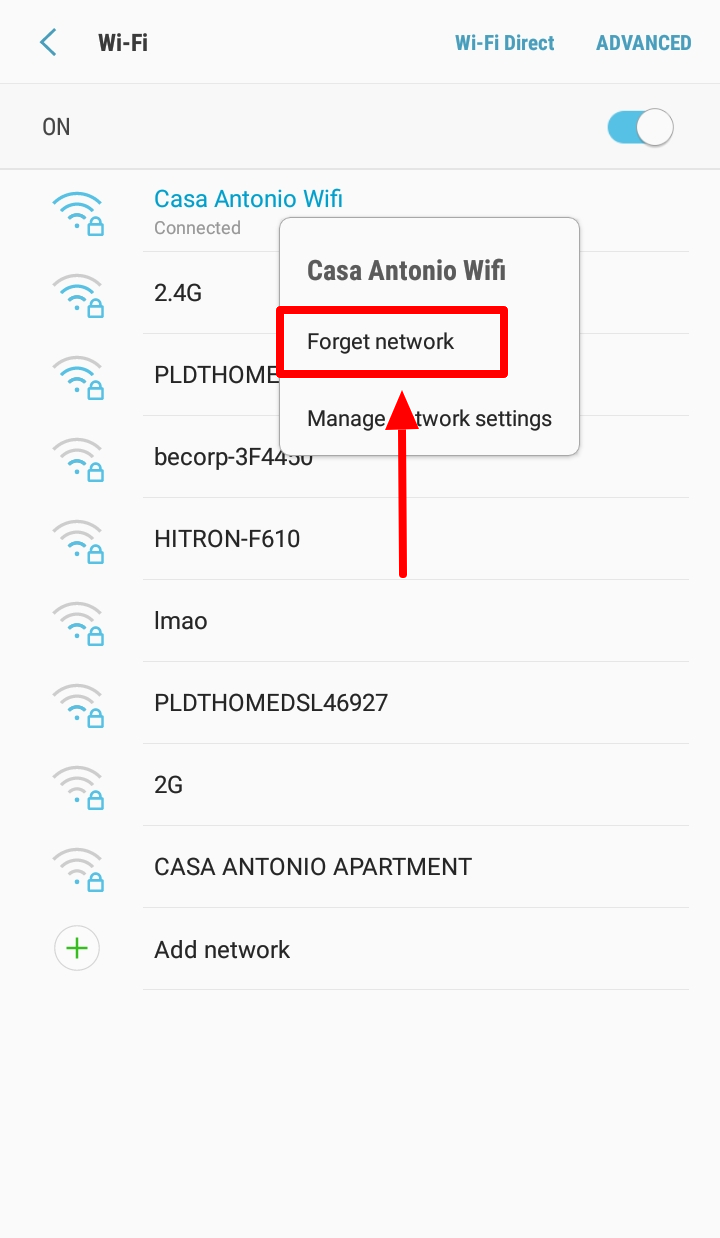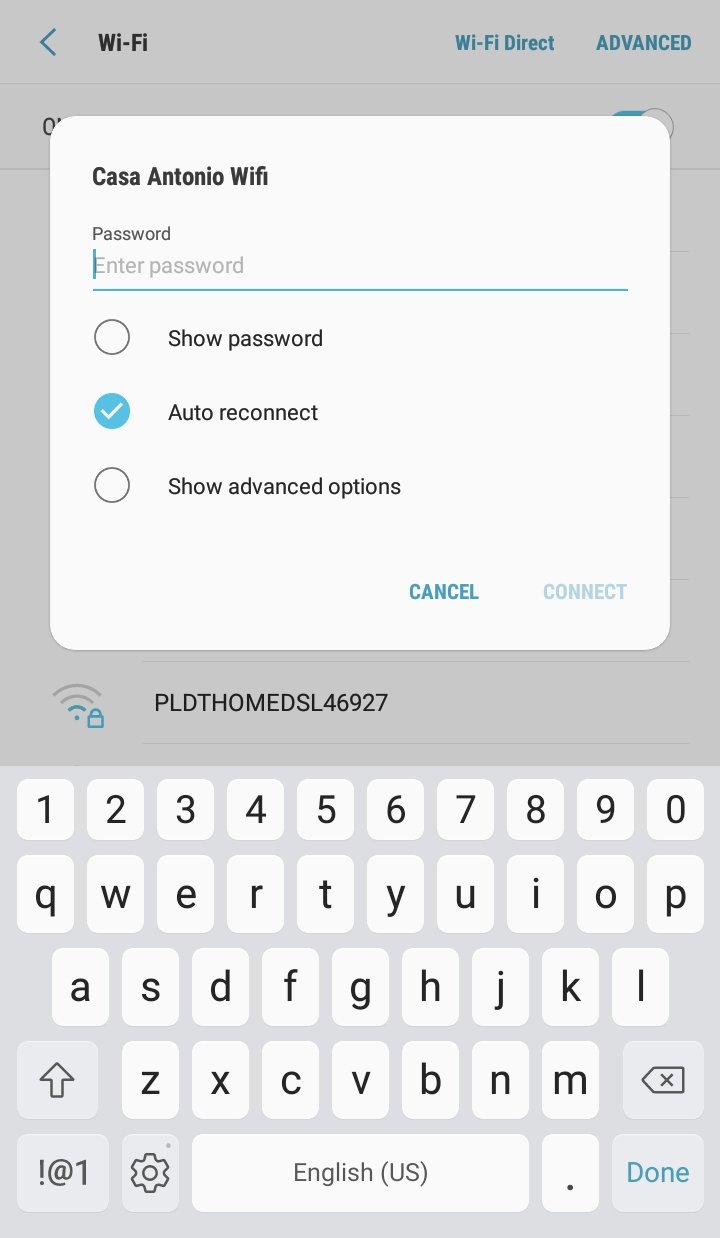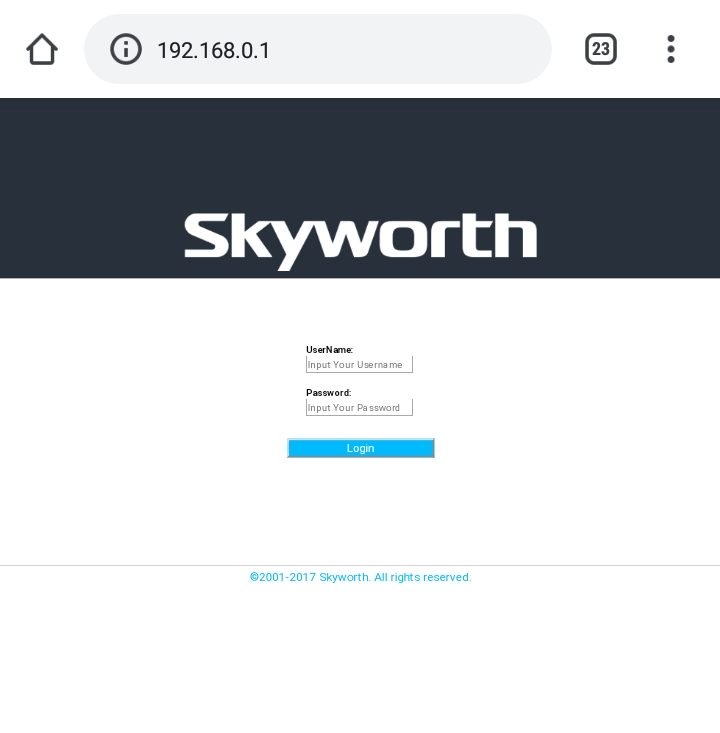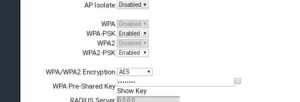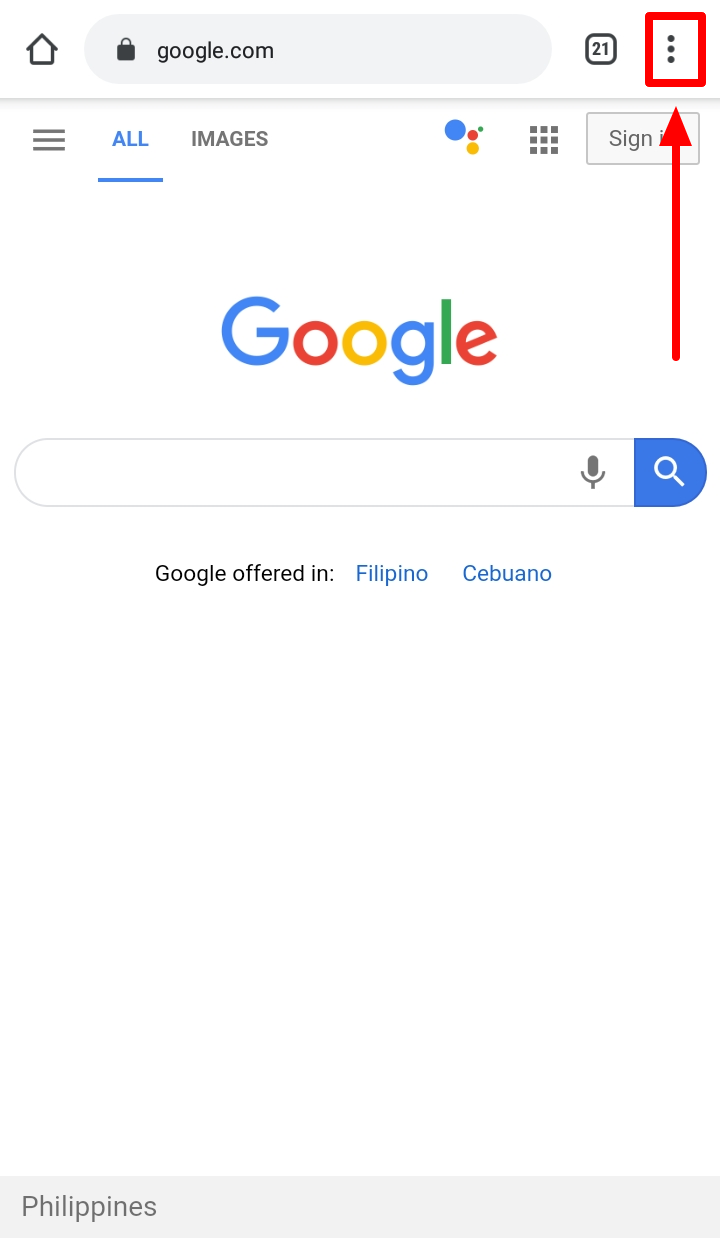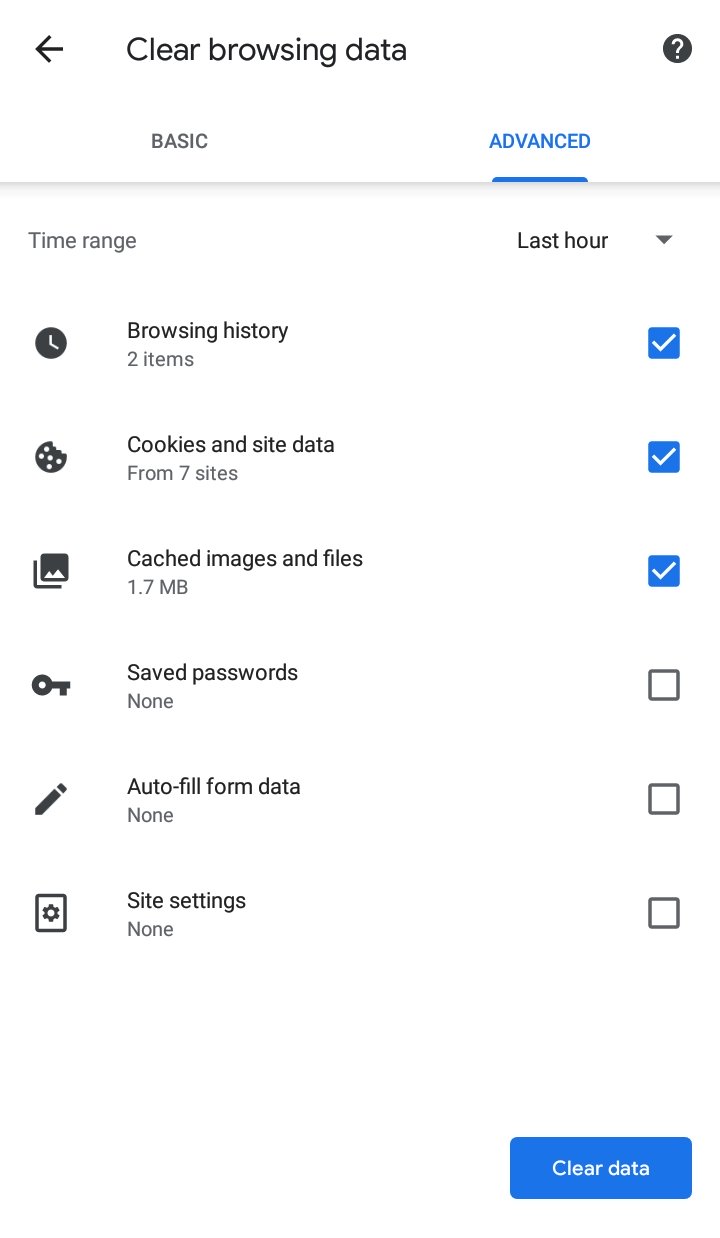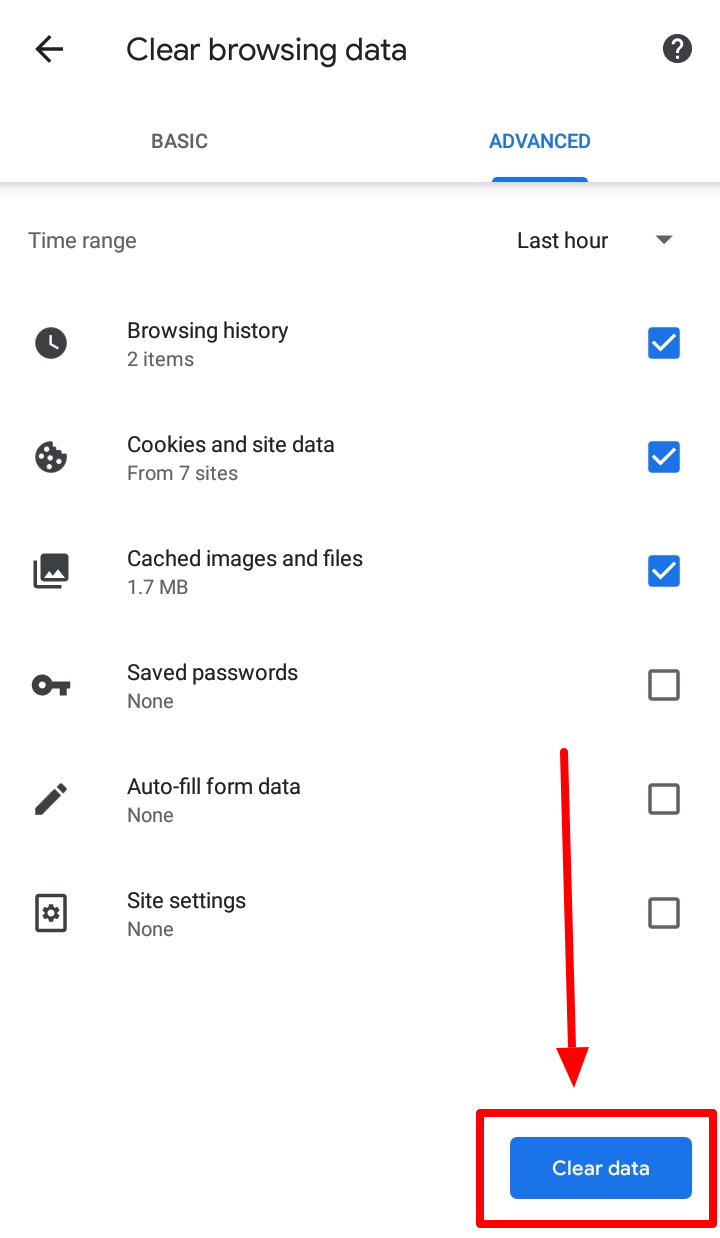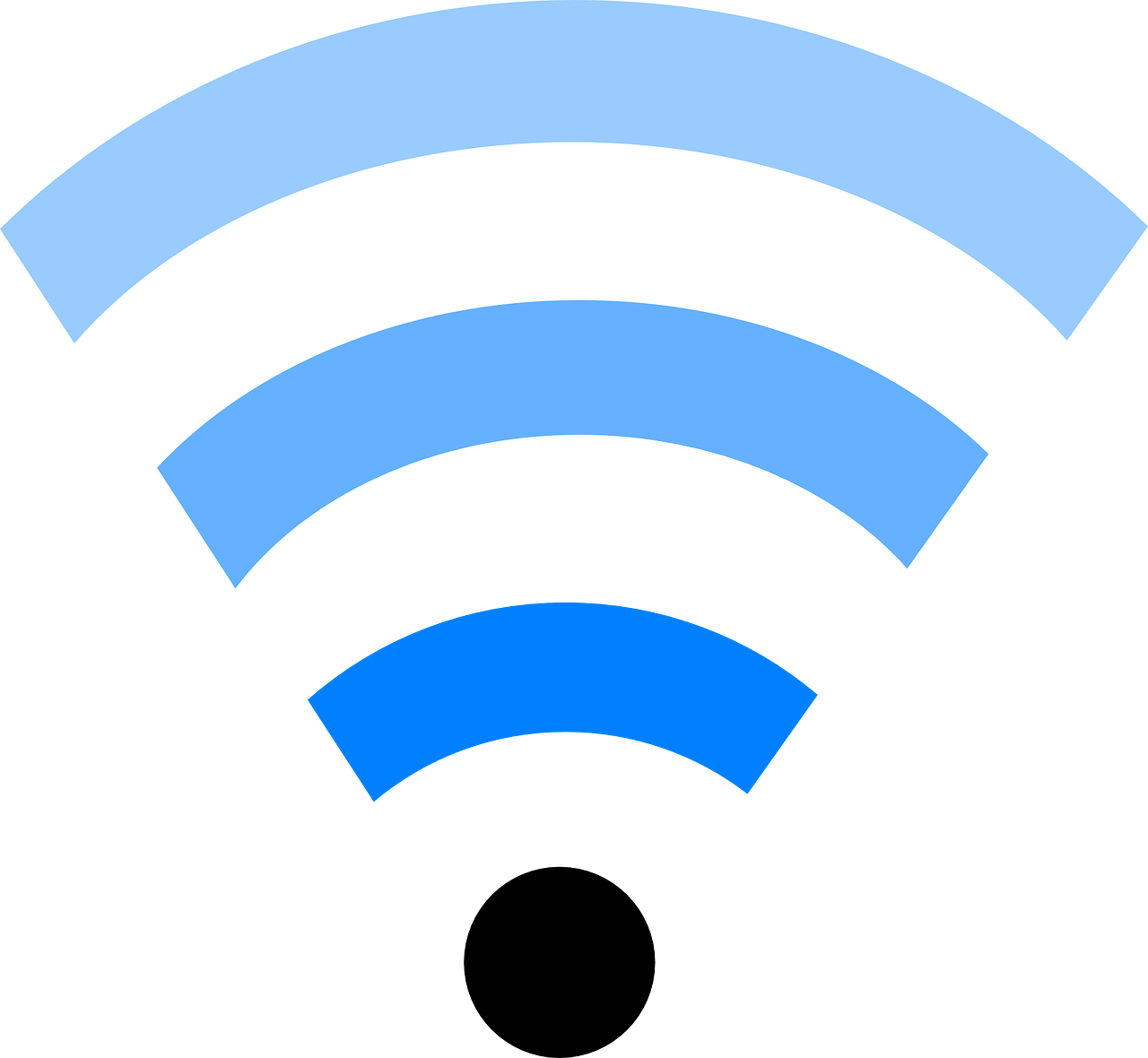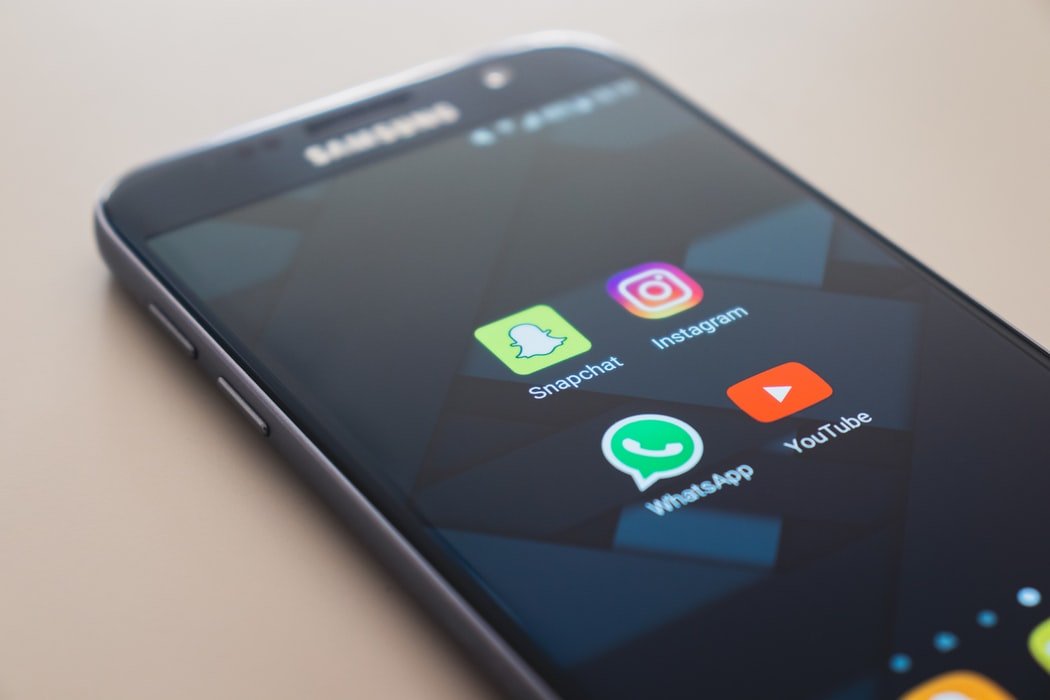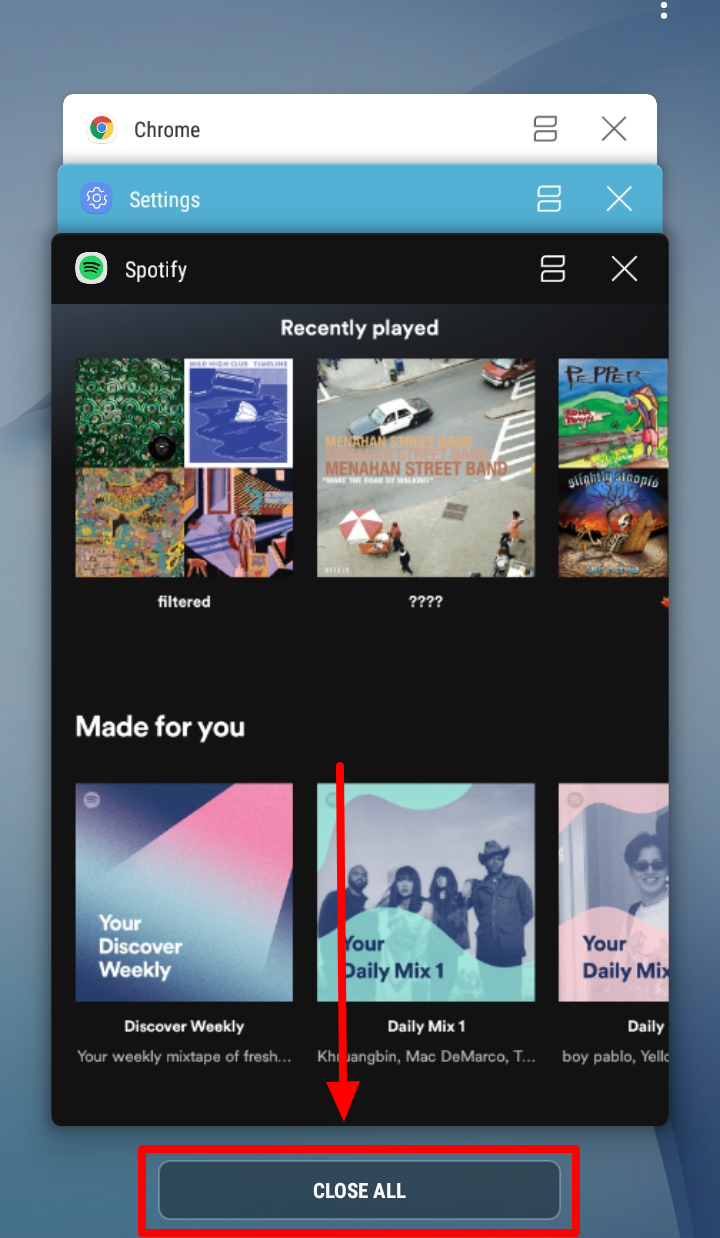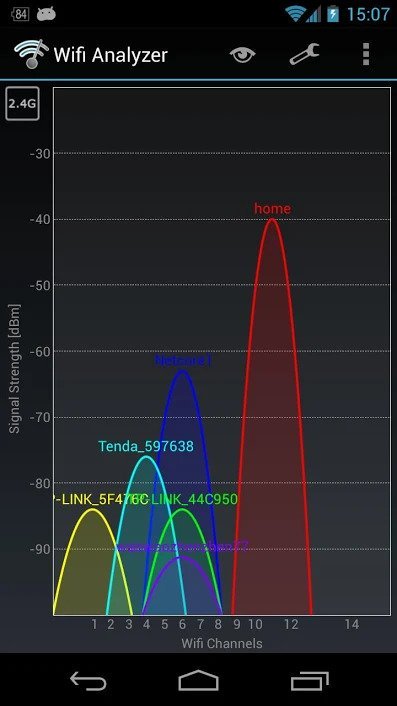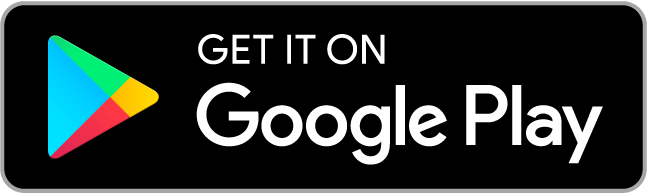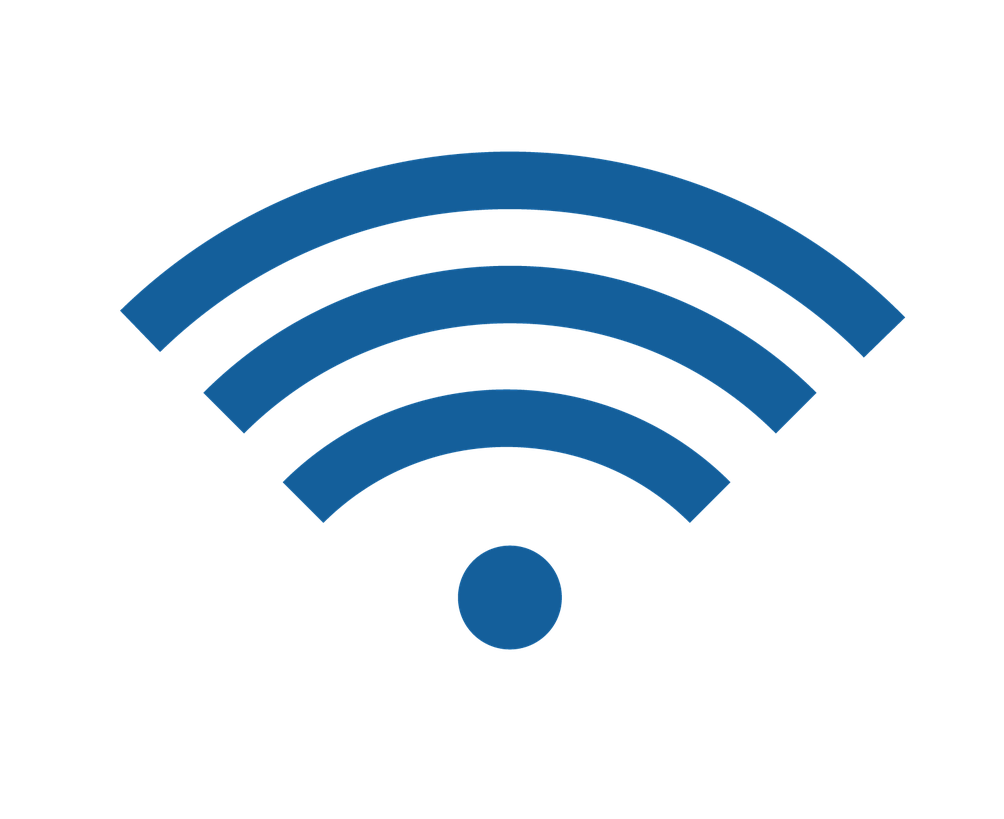
Các trang web của bạn mất quá nhiều thời gian để tải trên thiết bị của bạn? Bạn đang tìm kiếm các mẹo nhanh để khắc phục sự cố kết nối Wi-Fi chậm trên Android?
Chúng tôi đều đã trải qua sự bất tiện của các kết nối Wi-Fi chậm trên thiết bị của mình. Nó có thể là một nỗi đau thực sự nếu bạn luôn luôn sử dụng Internet, đặc biệt là cho công việc.
Hãy Trung thực:
Không ai muốn kết nối Wi-Fi của họ bị chậm. Internet đã là một phần trong cuộc sống của chúng tôi và chúng tôi sử dụng nó để thuận tiện, giáo dục, làm việc và giải trí.
Bạn có thể truy cập các kỳ quan của Internet thông qua thiết bị di động của bạn. Sẽ thật nhàm chán khi kết nối Wi-Fi của bạn chậm trong khi sử dụng Android.
Hiện nay:
Khi tốc độ Internet của bạn chậm trong khi duyệt, lỗi không phải lúc nào cũng thuộc về Nhà cung cấp dịch vụ Internet của bạn. Đôi khi, vấn đề là do Android, bộ định tuyến hoặc các yếu tố bên ngoài của bạn.
Có rất nhiều yếu tố có thể ảnh hưởng đến kết nối Wi-Fi của bạn. Tốc độ Internet chậm của bạn có thể là do nhiễu, ứng dụng nền, kênh bị nghẽn và cùng địa chỉ IP.
Mọi thứ để khắc phục kết nối chậm trên thiết bị của bạn là trên Internet. Bạn có thể tìm kiếm và tìm kiếm từng cái, nhưng điều đó sẽ mất thời gian và năng lượng để làm.
Hãy lo lắng!
Để giúp bạn, đây là hướng dẫn về cách khắc phục Wi-Fi chậm trên Android. Những mẹo này sẽ giúp bạn khắc phục các kết nối Wi-Fi chậm trên Android miễn là nó không phải do nhà cung cấp dịch vụ Internet của bạn cung cấp.
Liên quan: Cách khắc phục sự cố kết nối Wi-Fi trên Android
Cách khắc phục Wi-Fi chậm trên Android
Có một Wi-Fi chậm trên thiết bị Android của bạn có thể là một người lập dị thực sự. Dưới đây là một số mẹo để giải quyết vấn đề kết nối chậm của bạn.
Chúng tôi hy vọng rằng các mẹo chúng tôi liệt kê dưới đây có thể giải quyết Wi-Fi chậm trên thiết bị Android của bạn.
Nếu không có thêm rắc rối nào, hãy để Lướt xuống kinh doanh.
Quên mạng và khởi động lại bộ định tuyến
Mặc dù điều này không hoạt động mọi lúc, bạn có thể thử quên mạng và kết nối lại. Để đạt được tốc độ tối đa, bạn cũng có thể khởi động lại bộ định tuyến của mình để có tốc độ Wi-Fi nhanh hơn.
Đảm bảo rằng bạn nhớ mật khẩu và thông tin đăng nhập của Wi-Fi. Thực hiện theo các bước sau để quên và kết nối lại thiết bị của bạn với mạng:
1. Chuyển đến Cài đặt.
2. Điều hướng đến Wi-Fi.

3. Chạm và giữ vào kết nối của bạn và chọn Quên mạng.

4. Tắt điện thoại của bạn và khởi động lại bộ định tuyến của bạn.
5. Sau khi khởi động lại bộ định tuyến, bật điện thoại của bạn và kết nối với Wi-Fi. Nhập thông tin đăng nhập Wi-Fi của bạn để kết nối lại.

Khi khởi động lại bộ định tuyến của bạn, đảm bảo không cắm điện trong ít nhất một phút. Sau khi cắm lại, vui lòng đợi vài phút để thiết bị khởi động hoàn toàn trước khi kết nối thiết bị của bạn.
Bảo vệ Wi-Fi của bạn
Tốc độ Wi-Fi có thể chậm lại khi có quá nhiều thiết bị được kết nối với nó. Bảo mật Wi-Fi của bạn để tránh truy cập trái phép từ người khác.
1. Chuyển đến cài đặt bộ định tuyến của bạn thông qua trình duyệt của bạn.

2. Nhập thông tin đăng nhập của bạn và đăng nhập.
3. Đi đến Không dây và thay đổi mật khẩu của bạn.

4. Hãy chắc chắn rằng bạn nhớ mật khẩu chính xác.
5. Nhấn vào Áp dụng.
Trong khi bạn cài đặt ở đây tại cài đặt bộ định tuyến, cách tốt nhất là kiểm tra xem mã hóa WPA2 của bạn có phải là AES hay không. Đảm bảo thay đổi nó thành AES vì TKIP hơi lỗi thời, không an toàn và chỉ hữu ích với các thiết bị cũ có thể kết nối với Wi-Fi.
Làm sạch trình duyệt thường xuyên
Đôi khi, quá nhiều rác trình duyệt có thể làm chậm tốc độ internet của bạn. Luôn cố gắng xóa lịch sử duyệt web, bộ nhớ cache và cookie thường xuyên.
Ngoài ra, hãy thử sử dụng các trình duyệt web nhanh hơn như Google Chrome, Opera và Mozilla. Các ứng dụng này luôn được cập nhật để cung cấp cho bạn trải nghiệm tốt nhất trong trình duyệt web.
Để xóa rác trình duyệt khỏi Google Chrome, hãy làm theo các bước sau:
1. Mở Google Chrome.
2. Nhấn vào ba dấu chấm ở góc trên bên phải màn hình của bạn.

3. Chọn Lịch sử, sau đó tìm Xóa dữ liệu duyệt web.
4. Chọn giữa các tùy chọn cơ bản và nâng cao.

5. Chọn loại dữ liệu bạn muốn xóa.
6. Nhấn Xóa dữ liệu.

Sử dụng bộ chuyển đổi Wi-Fi

Bộ định tuyến của bạn có phạm vi tín hiệu hạn chế và điều này có thể gây ra các kết nối Wi-Fi chậm. Tín hiệu Wi-Fi chỉ có thể đạt tới khoảng 300 feet và phạm vi này giảm đi khi bị chặn bởi tường, sàn và các vật thể khác.
Đó là lý do tại sao bạn có điểm chết Wi-Fi trong nhà và một số nơi có tín hiệu Wi-Fi yếu. Càng nhiều càng tốt, bạn sẽ muốn có các thanh đầy đủ khi bạn sử dụng Wi-Fi.

Tín hiệu yếu có thể làm giảm tốc độ Internet trong mọi thiết bị. Cố gắng đến gần bộ định tuyến hơn hoặc điều chỉnh vị trí của nó để cung cấp cho bạn kết nối tốt hơn và ổn định hơn với thiết bị của bạn.
Bạn cũng có thể sử dụng bộ điều hợp Wi-Fi để tăng phạm vi tín hiệu Wi-Fi của mình. Nó cũng cung cấp cho bạn kết nối ổn định hơn nhiều và tốc độ Wi-Fi tương đối nhanh hơn.
Đóng ứng dụng nền

Một số ứng dụng nền vẫn có thể sử dụng dữ liệu và kết nối Internet ngay cả khi bạn không sử dụng chúng. Đóng các ứng dụng này để tăng tốc độ Wi-Fi của bạn.
Để đóng các ứng dụng nền, hãy làm theo các bước sau:
1. Mở danh sách ứng dụng gần đây trên Android của bạn. Tính năng này thay đổi theo từng thiết bị và đối với điện thoại của tôi, nó trông giống như hai hình chữ nhật ở màn hình dưới cùng.

2. Tìm các ứng dụng mà bạn không sử dụng bằng cách cuộn lên và xuống.
3. Đóng ứng dụng bằng cách vuốt chúng sang phải. Bạn cũng có thể nhấn vào Đóng Đóng Tất cả các đường cao tốc hoặc Xóa tất cả các đường thẳng để đóng các ứng dụng này.

Sử dụng Trình phân tích Wi-Fi

Kết nối Wi-Fi chậm cũng có thể là do tắc nghẽn quá nhiều. Bộ định tuyến có một kênh cụ thể để phát tín hiệu của nó và nó có thể khá đông khi hàng xóm của bạn sử dụng cùng một kênh.
Vấn đề này là đáng chú ý ở những nơi đông người như căn hộ, ký túc xá và khu phố. Nếu tất cả bạn sử dụng cùng một kênh, rất có thể, tất cả bạn sẽ bị ảnh hưởng bởi kết nối Wi-Fi chậm.
Để giải quyết vấn đề này, bạn cần một ứng dụng Wi-Fi có thể tìm thấy kênh ít đông đúc nhất cho bộ định tuyến của bạn. Chúng tôi khuyên bạn nên sử dụng ứng dụng Phân tích Wi-Fi cho người dùng Android để tìm kênh phù hợp cho họ.

Ứng dụng phân tích Wi-Fi
Chạy ứng dụng để xác định kênh nào khả dụng và kênh nào đông. Chọn một cái tốt nhất cho bạn và tận hưởng kết nối Wi-Fi nhanh hơn.

Câu hỏi liên quan Người khác hỏi
Tốc độ Wi-Fi tốt là gì?
Nói chung, chúng tôi khuyên bạn nên có tốc độ tối thiểu 20 Mb / giây để tránh độ trễ và độ trễ. Để duyệt mạng, có ít nhất 6 Mbps là đủ để có được bởi.
Có tốc độ Wi-Fi nhanh hơn sẽ tốt hơn, vì vậy hãy đảm bảo rằng bạn có các bộ định tuyến mới nhất hiện có.
Tại sao Wi-Fi của tôi chậm?
Sự can thiệp, các kênh bị tắc nghẽn, vị trí của bộ định tuyến, ứng dụng nền và rác trình duyệt có thể ảnh hưởng đến tốc độ Wi-Fi trên thiết bị của bạn. Kết nối Internet từ ISP của bạn, khi chậm, cũng khiến tốc độ Wi-Fi của bạn giảm.
Điều gì làm nên sự khác biệt giữa 2.4 GHz và 5 Kết nối Wi-Fi GHz?
Một 2.4 GHz là hoàn hảo cho các kết nối tầm xa nhưng dễ bị nhiễu hơn từ các thiết bị khác. Mặt khác, 5GHz chỉ có thể bao phủ khoảng cách ngắn hơn, nhưng nó có thể cung cấp cho bạn kết nối Wi-Fi nhanh hơn.
Tổng hợp tất cả
Có một Wi-Fi chậm sẽ gây khó chịu nếu bạn sử dụng nó mỗi ngày, đặc biệt là cho công việc. Kết nối Wi-Fi chậm có thể lãng phí thời gian, tiền bạc và sự kiên nhẫn của bạn.
Trước khi gọi cho Nhà cung cấp dịch vụ Internet của bạn và cung cấp cho họ một tai nghe, hãy thử những lời khuyên mà chúng tôi đã đề cập ở trên. Đôi khi, các kết nối Wi-Fi chậm phát sinh lỗi của ISP.
Sự can thiệp từ các thiết bị khác, các kênh bị tắc nghẽn và ứng dụng nền là một số yếu tố có thể ảnh hưởng đến tốc độ Wi-Fi của bạn. Chúng tôi hy vọng rằng các mẹo chúng tôi liệt kê ở trên có thể giúp giải quyết kết nối Wi-Fi chậm của bạn.
Nếu bạn có bất kỳ câu hỏi, xin vui lòng để lại một bình luận dưới đây!
Ảnh nổi bật